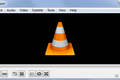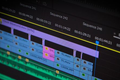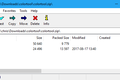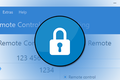15 мощных альтернатив встроенным приложениям Windows
Опубликовано: 2022-12-23
Хорошо, что Windows поставляется с кучей включенных приложений для всего, от создания заметок до просмотра медиафайлов, но обычно они не являются лучшими вариантами. Вот наши любимые альтернативы стандартным приложениям Windows.
Зачем менять встроенные приложения Windows?
Редактирование текста: Блокнот++
Поиск файлов: все
Проводник: OneCommander
Копирование файлов: Теракопия
Фото: ИрфанВью
Видео: ВЛК
Музыка: Фубар2000
Монтаж видео: Kdenlive
Звукозапись: Дерзость
Сжатие файла: 7-Zip
Захват экрана: Snagit
Очистка диска: CCleaner
Привязка Windows: FancyZones
Защита от вредоносных программ: Malwarebytes
Удаленный рабочий стол: Team Viewer
Зачем менять встроенные приложения Windows?
Зачем отказываться от использования встроенных приложений Windows? Хотя приложения, входящие в состав Windows, отлично подходят для тех времен, вам просто нужно время от времени что-то делать быстро — например, записать короткий аудиоклип или посмотреть одну или две картинки — они часто начинают показывать свои ограничения, когда вы переходите на уровень опытного пользователя. территории и действительно начинают опираться на них.
Все наши предложения ниже представляют собой варианты обновления, каждый из которых предлагает одно или несколько улучшений по сравнению с ванильным способом работы в Windows. Это отличный способ получить больше от вашего опыта. И самое приятное то, что вам не нужно удалять старые приложения Windows. Вы можете просто начать их использовать, возможно, изменив при необходимости ассоциации файлов. Не нравятся они? Просто переключитесь обратно или попробуйте новую альтернативу. Предлагаемые нами приложения отлично работают в Windows 10 и Windows 11.
Наконец, два кратких примечания, прежде чем мы углубимся. Во-первых, все предлагаемые нами альтернативы можно использовать бесплатно, если не указано иное. Во-вторых, вместо того, чтобы указывать конкретное имя приложения, которое заменяют наши предложения, мы решили указать общую функцию.
Между версиями Windows были некоторые странные варианты именования (и даже прямые замены приложений). Но наши выборы выдержали испытание временем, и мы по-прежнему предпочитаем их всем разнообразным обновлениям, которые нам предлагали.
Редактирование текста: Блокнот++
Если вам просто нужно открыть текстовый документ один раз в голубую луну, то, возможно, вы сможете обойтись без обновления с notepad.exe до чего-то более красивого.
Но у нас довольно сильное мнение о Блокноте. Если вы используете Блокнот для чего-то большего, чем самые основные текстовые функции, вы действительно должны сделать это ради себя, чтобы перейти на Notepad++.
И если вы используете Блокнот в качестве универсальной системы для создания заметок, серьезно подумайте о том, чтобы присмотреться к OneNote. Это не сторонняя альтернатива Блокноту, поскольку это продукт Microsoft, но это лучшее решение для создания заметок, составления списков и организации вашей жизни, чем только Блокнот.
Поиск файлов: все
Поиск файлов Windows работает медленно. Действительно, мучительно, медленно. Если вам нужен поиск по глубокому тексту и метаданным, вам придется мириться с медлительностью (поскольку даже альтернативы, обеспечивающие такой же глубокий поиск, также довольно медленны).
Но если вы используете поиск файлов Windows только для поиска файлов и папок по их именам, я настаиваю на том, чтобы вы проверили все. Это альтернатива поиску файлов Windows, которая использует файловые таблицы для молниеносного поиска файлов и папок.
Это так быстро, когда вы впервые используете его, вы будете поражены скоростью. Мне так нравится это быстрое маленькое приложение, что я использую его со времен Windows XP и не могу представить себе использование Windows без него.
Проводник: OneCommander
В обычном проводнике Windows нет ничего плохого. Но если вы опытный пользователь, перебрасывающий файлы так и сяк, вы быстро устанете переключать папки, пытаться расположить папки рядом друг с другом или иным образом заставлять проводник Windows подстраиваться под нужды вашего опытного пользователя. В таких ситуациях вам нужен обновленный файловый менеджер.
OneCommander похож на проводник Windows на стероидах. Вам понравятся вкладки папок, многопанельные представления для удобного управления папками, избранное, цветовая маркировка для облегчения визуальной организации, расширенные представления файлов, удобный предварительный просмотр файлов и многое другое.
Если есть полезный способ просмотра и организации файлов, есть большая вероятность, что он есть в OneCommander. Например, вы можете включить цветовую маркировку возраста файлов, чтобы сразу увидеть, какие файлы были недавно созданы или изменены, а какие простаивают в течение нескольких недель, месяцев или лет. Это мощный инструмент для людей, которые серьезно работают со своими файлами.
Копирование файлов: Теракопия
Если есть одна фраза, которую я чаще всего произносил за все эти годы при использовании обработчика файлов Windows по умолчанию, это «Что, черт возьми, здесь происходит?» Даже с учетом обновлений функции копирования файлов за эти годы она все еще тусклая.
Потому что, давайте будем честными, когда вы перемещаете больше, чем несколько файлов за раз — особенно большие файлы или огромную кучу маленьких файлов — обработчик файлов Windows по умолчанию ощущается как черный ящик. Вы застряли, начиная процесс, и просто надеетесь, что он завершится правильно без каких-либо зависаний.
Теракопия решает эту проблему. Он заменяет обработчик файлов Windows по умолчанию, и когда вы перемещаете или копируете файлы, вы не задаетесь вопросом, что на самом деле происходит, но с надлежащим отчетом о передаче, включая ведение журнала, проверку файлов и многое другое. Никогда не зацикливайтесь на том, где что-то пошло не так, и не сдвинется ли когда-нибудь маленькая полоса прогресса.
Фото: ИрфанВью
InfranView был создан еще в 1996 году и, честно говоря, выглядит так, как будто он был создан в 1990-х годах. За прошедшие годы интерфейс получил несколько обновлений, но в нем нет ничего 21-го века.
Но не позволяйте этому обмануть вас. InfranView — абсолютная рабочая лошадка. Он будет молниеносно загружать десятки форматов изображений. Вы можете вносить базовые изменения, упорядочивать фотографии, выполнять пакетное преобразование изображений и даже выполнять основные задачи редактирования с помощью встроенных инструментов приложения и с помощью подключаемых модулей.
Независимо от того, хотите ли вы просто невероятно быстрое средство просмотра изображений, которое поможет вам быстро перемещаться по каталогам фотографий, или вам нужно выполнить более серьезную организационную работу, InfranView — верный выбор.
Несколько лет назад мы утверждали, что вам следует заменить средство просмотра изображений Windows по умолчанию на IrfanView, и этот аргумент актуален даже сегодня.
Видео: ВЛК
До сих пор мы упомянули несколько предложений, которые мы рассмотрели бы как «легендарные» бесплатные приложения уровня, такие как Everything и InfranView, но что касается узнаваемости имени, сложно сравниться с VLC.
Бесплатное приложение с открытым исходным кодом будет воспроизводить практически все, что вы можете ему предложить. Старые файлы фильмов, которые вы засунули в папку десять лет назад, новые форматы видео, которые вы только что загрузили, что угодно.
Он даже будет воспроизводить кучу музыкальных форматов. Вы даже можете загружать прямые трансляции, смотреть DVD-видео и многое другое. Это как видео и музыкальный кодек Rosetta Stone, готовый воспроизвести все, что у вас завалялось. Это действительно швейцарский армейский нож среди медиаплееров.
Музыка: Фубар2000
Если вы просто хотите открыть практически любой аудиофайл под солнцем и воспроизвести его по требованию, просто возьмите копию вышеупомянутого VLC. Это сделает работу.
Но если вы все еще живете своей лучшей жизнью в формате MP3, систематизируя, размечая и каталогизируя свою музыкальную коллекцию, скачайте копию Foobar2000. Если комбинация имени и даты не выдает происхождение приложения из начала 2000-х, ничего не выдаст. Но пусть это вас не смущает. Это старое приложение, которое по-прежнему предлагает простой в использовании и серьезный способ упорядочивать музыку, помечать ее и наслаждаться ею.

Говоря о тегах, если у вас очень большая коллекция музыки и вас бросает в холодный пот при мысли о ручной пометке каждого отдельного файла, обязательно попробуйте MusicBrainz Picard, абсолютный источник автоматизации пометки музыки.
И, наконец, если вы хотите что-то более красивое, чем могут предложить VLC или Foobar2000, мы не будем держать вас за это против, если вы решите попробовать MusicBee или Dopamine — два очень безупречных музыкальных органайзера.
Монтаж видео: Kdenlive
Для тех, кто серьезно относится к редактированию видео, помимо элементарного уровня обрезки видео, вам нужны более мощные инструменты для редактирования видео, чем предлагает Windows.
Если вы садитесь за серьезную работу над всем, от домашнего видеоколлажа для свадьбы или рабочего проекта, на который вы каким-то образом вызвались, Kdenlive — это видеоредактор с открытым исходным кодом, который хорошо масштабируется от небольшого проекта до полноценного профессионального работай.
Говоря о профессиональной работе, если вы мечтаете не о свадебных видео, а о Голливуде, обратите внимание на DaVinci Resolve. Это очень мощная платформа, которую вы можете бесплатно использовать дома.
Звукозапись: Дерзость
Audacity, еще одна общепризнанная жемчужина с открытым исходным кодом, — это приложение, которое каждый должен загрузить во вторую очередь, когда ему нужно выполнить какое-либо редактирование звука в Windows (или в любой другой поддерживаемой операционной системе, если на то пошло).
Он прост в использовании, на световые годы опережает базовые инструменты Windows, и если вам нужно просто обрезать некоторые аудиофайлы и соединить их вместе или выполнить сложное микширование, он поможет вам выполнить работу.
Сжатие файла: 7-Zip
Для открытия заархивированного файла, который вы только что загрузили, встроенный инструмент сжатия в Windows отлично работает. На самом деле, если это все, что вы когда-либо делали, вы можете даже не знать, что существует инструмент сжатия — Windows просто открывает zip-файлы, как папки.
Но для чего-то более сложного (включая работу с другими типами архивов сжатия) вам действительно нужен более сложный инструмент сжатия. 7-Zip является бесплатным, с открытым исходным кодом, легко интегрированным с оболочкой Windows, может обрабатывать более десятка типов сжатия и включает встроенный файловый менеджер, который поможет вам перемещаться по архивам и создавать их.
Захват экрана: Snagit
В Windows есть встроенный инструмент для обрезки, которого будет достаточно, если он вам нужен время от времени. Но если вы регулярно делаете снимки экрана, снимаете анимацию или видео того, что у вас на экране, или что-то в этом роде, вам нужно что-то более мощное.
TechSmith занимается созданием программного обеспечения для захвата экрана на протяжении десятилетий, и это проявляется в полировке и простоте использования, которые вы получаете с программным обеспечением Snagit. Очень просто захватить часть или весь экран, быстро обрезать его и аннотировать, создать анимацию и видео и даже включить ввод с веб-камеры и/или микрофона. От простых снимков до создания быстрых клипов, чтобы помочь людям в вашей организации изучить новый рабочий процесс, в нем есть все, что вам нужно.
Если ценник в 63 доллара немного дороговат для вашей крови (а приложение поставляется с большим количеством функций, чем вам нужно), вы можете получить пожизненную лицензию на FastStoneCapture за 20 долларов. А чтобы получить бесплатное пиво, обратите внимание на более легкие альтернативы, такие как Flameshot и Greenshot.
Очистка диска: CCleaner
За прошедшие годы встроенные в Windows средства очистки диска значительно усовершенствовались. Начиная с Windows XP и заканчивая Windows 11, «Очистка диска» прошла путь от «И все?» до «Это неплохо».
Но всегда было место для улучшений, и CCleaner существует с 2003 года, чтобы заполнить этот пробел, и он продолжает улучшаться.
Приложение убирает беспорядок, создаваемый другими приложениями (и оставляемый после их удаления), помогает убрать постоянно накапливающийся мусор, оставляемый Windows, веб-браузерами и другими приложениями, и в остальном выходит за рамки того, что Windows может делать сама по себе.
И даже в тех случаях, когда есть способ сделать то, что делает CCleaner, с помощью встроенных инструментов Windows, эти инструменты разбросаны повсюду и не так просты в использовании.
Привязка Windows: FancyZones
Windows поддерживает базовую привязку окон, но в этом нет ничего слишком сложного или необычного. Вы можете раскошелиться на решение премиум-класса, такое как DisplayFusion (что является излишним для одного монитора, но обязательным инструментом для пользователей с несколькими мониторами), но вам это не обязательно.
Для улучшения привязки окон вы можете пропустить встроенную функциональность и обновить ее, загрузив FancyZones. Облегченное приложение является частью пакета Microsoft PowerToys, поэтому вы можете получить не только улучшенную привязку окон, но и множество дополнительных обновлений.
Если вы хотите попробовать еще один бесплатный вариант, взгляните на AquaSnap.
Защита от вредоносных программ: Malwarebytes
Наряду с очисткой диска, антивирус — это область, в которой Windows за эти годы выросла в геометрической прогрессии: от отсутствия только сторонних решений для заполнения пустоты до надежной работы Защитника Windows.
Но всегда есть место для совершенствования, и Malwarebytes — это фантастическая программа, которую можно использовать вместе с Защитником Windows или другим антивирусным решением. Он предлагает всесторонний опыт защиты от вредоносных программ с особенно сильными показателями в отделе защиты от возможно нежелательных программ (ПНП). Мы даем ему высокие оценки во всем, особенно в отделе удаления вредоносных программ и ПНП.
Удаленный рабочий стол: Team Viewer
Встроенная в Windows функция удаленного рабочего стола не так уж ужасна, и миллионы людей ежедневно используют ее в личных и, особенно, корпоративных условиях.
Но если вы не имеете дело строго со знающими пользователями, развертывание удаленного рабочего стола может стать проблемой. Если вы регулярно читаете How-To Geek, есть очень большая вероятность, что вы являетесь лицом технической поддержки в своем кругу друзей и семьи.
Это означает, что вы тратите много времени на устранение неполадок, много времени на ответы на звонки, и когда вам нужно удаленно подключиться к чьему-то компьютеру, чтобы выяснить, что именно они описывают — «Файлы находятся в компьютере!» — тогда последний то, что вы хотите сделать, это попытаться провести их через настройку удаленного рабочего стола.
Вот где Team Viewer действительно сияет. Его легко использовать на вашем собственном компьютере, его легко использовать на компьютере вашей мамы, и если он еще не установлен на компьютере вашей мамы, то переход от неустановленного к установленному тривиален. Если вы работаете в службе технической поддержки из одного человека, вам это нужно.